保存在桌面的文件怎么彻底删除 电脑如何彻底删除文件
更新时间:2024-07-17 15:07:32作者:xiaoliu
在日常生活中,我们经常需要删除一些不需要的文件或者数据,以释放电脑的存储空间,简单地将文件放入回收站并清空并不能完全删除文件,因为这样只是将文件从目录中移除了,实际上文件仍然存在于硬盘中。如何才能彻底删除保存在桌面的文件呢?下面我们将介绍一些方法来帮助你彻底删除电脑上的文件。
具体步骤:
1.选中要删除的“文件”或“文件夹”。

2.点击电脑键盘上的“Shift”+“Delete”快捷键。
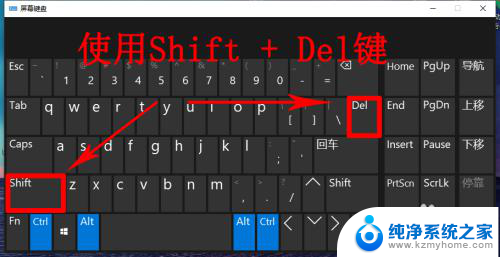
3.然后点击弹出框中的“ 是 ”,或者直接“回车”(按下Enter键)。

4.另一种情况就是在电脑盘中,选中文件。点击“主页”选项,点击“删除”,选择“永久删除”。
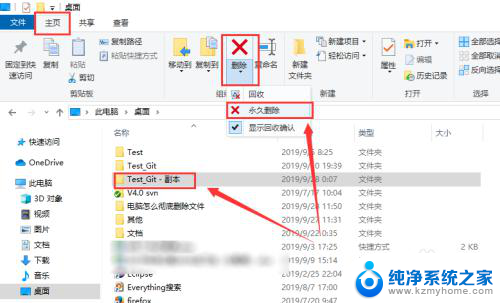
5.最后温馨提示:在实际生活中,最后不要直接这样彻底删除。可以先将之删除到回收站(以便后续恢复文件),后面再删除。选中文件。点击“Delete”键。
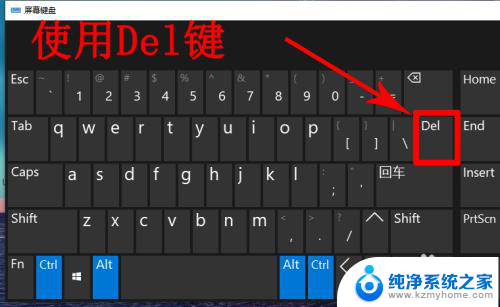
6.然后按下回车键“Enter”或者点击“是”。

以上就是关于怎样彻底删除保存在桌面上的文件的全部内容,如果有遇到相同情况的用户,可以按照小编的方法来解决问题。
保存在桌面的文件怎么彻底删除 电脑如何彻底删除文件相关教程
- 怎么把文件彻底从电脑删除 电脑如何彻底删除文件
- 电脑怎么样彻底删除文件 怎样才能确保电脑文件被彻底删除
- 电脑彻底删除软件怎么删除 IObit Uninstaller怎样彻底卸载电脑软件
- 如何在电脑上删除文件 电脑怎么删除文件彻底不可恢复
- wps回收站里的文件彻底删除后还能找回吗 WPS回收站彻底删除的文件如何恢复
- windows文件可以删除 Windows中彻底删除文件的方法
- 如何彻底删除应用程序 Windows 10如何彻底删除应用程序
- 电脑软件怎么删除 如何彻底删除电脑软件 Windows 10
- wps如何彻底删除标注 如何彻底删除wps中的标注
- 如何彻底的删除电脑上的软件 如何彻底卸载电脑上的软件
- 双系统切换window 苹果笔记本双系统切换教程
- windows端口管理 Win2008 R2 WEB 服务器3389端口修改与更新补丁注意事项
- iwatchse能用微信吗 Apple Watch SE 微信功能
- 电脑wifi无线适配器或访问点有问题怎么办 无线适配器连接不上怎么办
- 关闭windows窗口 Windows关闭窗口的几种方法有哪些
- 主板驱动是自带的吗 主板驱动是什么作用
电脑教程推荐